Редактирование и обработка аудиозаписи
Теперь поговорим о кнопках INS, DYN и FX, EQ. С помощью этих кнопок вызываются окна для подключения виртуальных приборов обработки звука и их регулировки. Кнопки INS и FX вызывают практически одинаковые окна, просто первая подключает эффекты в режиме вставки, а вторая – в режиме посыла (рис. 6.22).
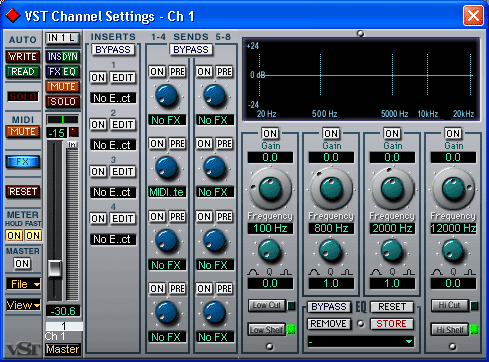
Рис. 6.22. Окно VST Cannel Setting – Ch 1
Нажмите кнопку INS и откроется окно VST Cannel Setting – Ch 1 (см. рис. 6.23), причем в нем будет присутствовать четырехполосный эквалайзер.
Обратите внимание, что в этом окне тоже присутствует вертикальный блок AUTO, назначение его такое же, как и в окне микшера. Так что, запись дорожки автоматизации можно осуществлять прямо из этого окна.
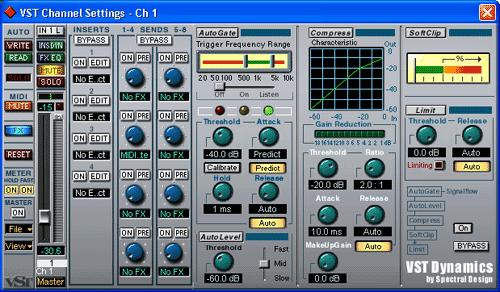
Рис. 6.23. Окно VST Cannel Setting – Ch 1+ R
Теперь в этом же окне нажмите кнопку DYN, вместо эквалайзера у вас появится блок динамической обработки звука. И окно будет называться VST Cannel Setting – Ch 1+ R (рис. 6.23).
Для обоих окон первые четыре вертикальных блока абсолютно одинаковы. С первым и вторым блоком все понятно, о них было сказано выше. В третий блок INSERTS вы можете загрузить до четырех эффектов. Делается это очень просто. Щелкните мышкой по одному из четных полей No E..ct, и перед вами появится список эффектов. Выберите нужный вам и щелкните по нему, программа его загрузит, и название эффекта появится в черном поле. Но эффект будет неактивным до тех пор, пока вы не нажмете кнопку ON над названием эффекта. Если вы хотите перенастроить эффект, нажмите кнопку EDIT, перед вами откроется окно панели самого эффекта. Регулировки можно проводить в режиме реального времени. Все эффекты, загруженные в этом блоке, работают в режиме вставки. Кнопка BYPASS дает прослушать трек с эффектами или без них, очень удобная функция для оценки получаемого измененного сигнала.
